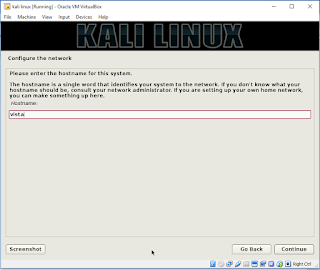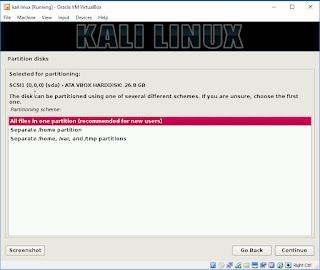HUB
Hub tidak mengatur alur jalannya data di jaringan, jadi setiap paket data yang melewati Hub akan dikirim (broadcast) ke semua port yang ada hingga packet data tersebut sampai ke tujuan. Hal tersebut dapat membuat hub menjadi collisions dan memperlambat jaringan. (Hub juga sering dikenal dengan nama repeater). Kecepatan transfer data hub yaitu 10 mbps. Pada hub misal terdapat komputer A,B,C, dan D. Komputer A akan mengirim data ke komputer D, maka data akan dikirimkan ke semua komputer.
SWITCH
perangkat keras yang memungkinkan terjadinya distribusi packet data antar komputer dalam jaringan dan mampu untuk mengenali topologi jaringan di banyak layer sehingga packet data dapat langsung sampai ke tujuan. Kecepatan transfer data siwtch yaitu 100 mbps. Pada switch misal terdapat komputer A,B,C, dan D. Komputer A akan mengirim data ke komputer D, maka data akan dikirimkan ke komputer D saja.
ROUTER
Router adalah peralatan jaringan yang digunakan untuk memperluas atau memecah jaringan dengan melanjutkan paket-paket dari satu jaringan logika ke jaringan yang lain. Router banyak digunakan di dalam internetwork yang besar menggunakan keluarga protocol TCP/IP dan untuk menghubungkan semua host TCP/IP dan Local Area Network (LAN) ke internet menggunakan dedicated leased line. Saat ini, masih banyak perusahaan menggunakan router Cisco 2500 series untuk mengkoneksikan dua buah LAN (WAN dengan anggota dua LAN), LAN ke ISP (Internet Service Provider). Koneksi seperti ini menyebabkan semua workstation dapat terkoneksi ke internet selama 24 jam. Router berisi table-tabel informasi internal yang disebut label routering yang melakukan pencatatan terhadap semua alamat jaringan yang diketahui dan lintasan yang mungkin dilalui. Router membuat jalur paket-paket berdasarkan lintasan yang tersedia dan waktu tempuhnya. Karena menggunakan alamat paket jaringan tujuan, router bekerja hanya jika protocol yang dikonfigurasi adalah protocol yang routetable seperti TCP/IP atau atau IPX/SPX. Ini berbeda dengan bridge yang bersifat protocol independent.
Jadi dapat disimpulkan bahwa Perbedaan Hub dan Switch terletak dari bagaimana packet data / informasi yang dikirim kepada mereka diproses. Ketika data masuk atau datang ke Hub, Hub akan mengambil data tersebut dan akan mentransmisikannya ke setiap komputer yang terhubung ke Jaringan. Tetapi pada Switch, ia akan menerima data tersebut dan hanya akan mengirimkannya ke komputer yang berkepentingan menerima data tersebut. Dan Router fungsi nya jauh lebih beda dari hub dan switch, router dapat digunakan untuk memperluas atau memecah jaringan.